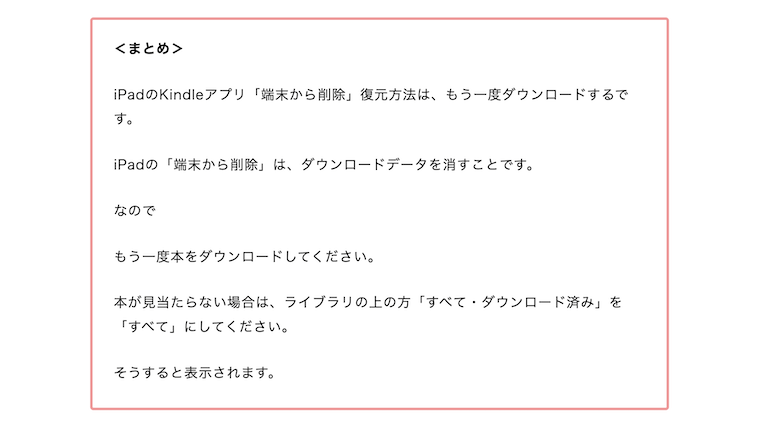「iPadのKindleアプリで端末から削除を押した場合、どうやって戻すの?」
それで困ったことはありませんか?
iPad・Kindleアプリの「端末から削除」は、ダウンロードデータを消すことです。
なので
もう一度本をダウンロードしてください。
「本がないんだけど?」
という方は、おそらくライブラリ画面の上の方「すべて・ダウンロード済み」この部分が「ダウンロード済み」になっていると思います。
なので
ライブラリ画面の上の方「すべて・ダウンロード済み」を「すべて」にしてください。
そうすると表示されます。
<この記事に書かれていること>
1:Kindleアプリ「端末から削除」復元方法(iPad)
調査端末
iPad mini(第5世代)
iPad OS 16.5.1
調査したアプリのバージョン:
iOS=6.8.1.1
この記事は2023年7月18日に書きました。
iPad・Kindleアプリの「端末から削除」は、ダウンロードデータを消すこと
iPad・Kindleアプリの「端末から削除」は、ダウンロードデータを消すことです。
なので
復元方法は「もう一度本をダウンロードする」です。
ライブラリを「すべて」にしてください
「端末から削除」を押すと本が無くなった。
という方は、おそらくライブラリ画面の上の方「すべて・ダウンロード済み」この部分が「ダウンロード済み」になっていると思います。
「ダウンロード済み」になっていると、ダウンロードされた本しか表示されなくなります。
なので
ライブラリ画面の上の方「すべて・ダウンロード済み」を「すべて」にしてください。
そうするとすべての本が表示されます。
そこで、もう一度本をダウンロードしてください。
<まとめ>
iPadのKindleアプリ「端末から削除」復元方法は、もう一度ダウンロードするです。
iPadの「端末から削除」は、ダウンロードデータを消すことです。
なので
もう一度本をダウンロードしてください。
本が見当たらない場合は、ライブラリ画面の上の方「すべて・ダウンロード済み」を「すべて」にしてください。
そうすると表示されます。
<「Kindleからhontoへの移行を考えていませんか?」特集記事の紹介>
このブログの特集記事の紹介です。
「Kindleからhontoへの移行を考えていませんか?」
このブログ・タナカノでは「Kindleからhontoへの移行を考えている方へ」比較記事を用意しました。
よければ、下記の記事をご覧ください。
記事は、以上です。
ありがとうございました。